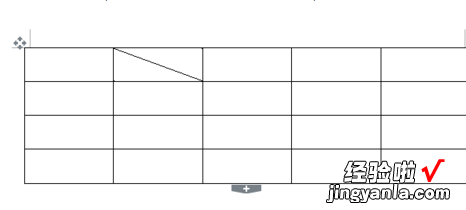经验直达:
- wps表格怎么在一个字上面加斜线
- wps文字表格斜线怎么弄
- WPS文字的斜线表格怎么做
一、wps表格怎么在一个字上面加斜线
今天就给大家带来了wpsexcel表格斜线一分为二怎么弄,wps excel表格斜线一分为二怎么打字的教程分享 。
设备:联想电脑
系统:Windows10
软件:WPS Office 11.2
1、首先在打开的表格中,选中要用斜线一分为二的单元格 。
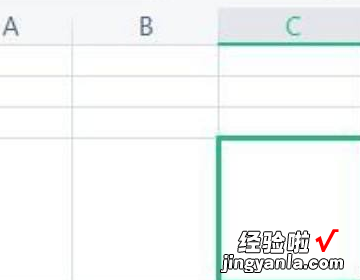
2、点击工具栏中"开始"选项下的"所有框线"选项 。
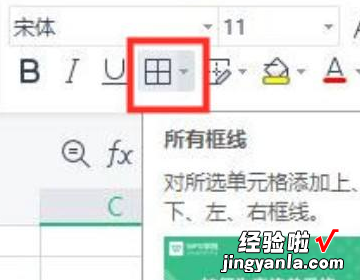
3、然后在打开的下拉选项中,点击"其他边框"选项 。
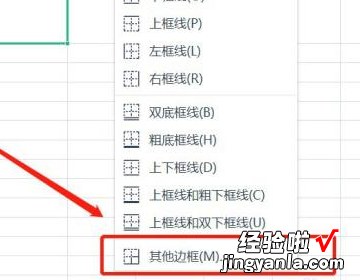
4、在"单元格格式""边框"选项中,可以设置"左斜线"或者"右斜线",大家根据自己的需要来设置 。
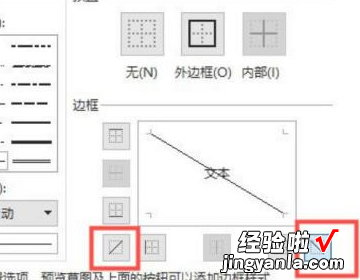
5、这样就设置好了 。
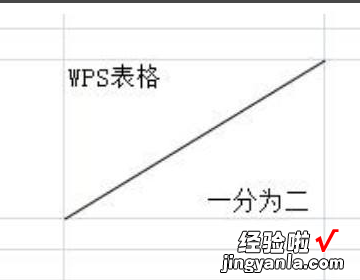
二、wps文字表格斜线怎么弄
- 我们在桌面上先打开WPS文字,打开之后首先创建一个表格样式 。可以绘制表格,也可以直接设定好行和列 , 直接插入表格 。关于WPS文字表格的用法之前经验里有讲,这里就不多说了 。
请点击输入图片描述
- 在菜单栏的最右边有一个表格样式,点击可以看到绘制表格下面有绘制斜线表头的的图标和文字 。这个表格样式如果打开WPS没有的话,也不要着急 , 选中表格,菜单栏的最右边会自动添加进去表格工具和表格样式 。
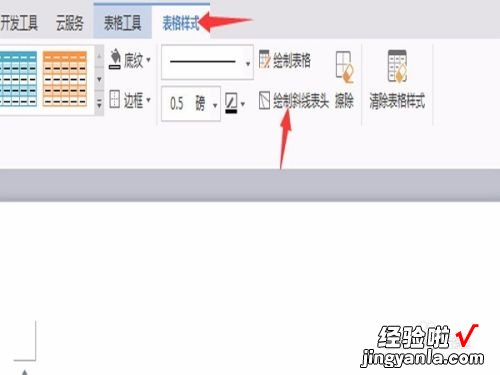
【wps文字表格斜线怎么弄 wps表格怎么在一个字上面加斜线】请点击输入图片描述
- 选中要画斜线的表格,然后选择画斜线的类型,选择完之后点击确认,然后可以看到斜线就画好了 。
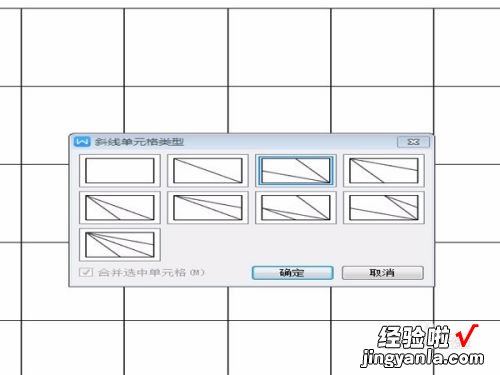
请点击输入图片描述
- 表格斜线画好了,需要在里面添加文字 。这个时候如果我们正常的打字进去,有的斜线里两个字不能完全出现,这时我们就需要借助文本框来输入文字 。点击在菜单栏里的插入命令,在其下面有一个文本框,点击文本框右边的小三角,出现下拉菜单,里面有横向 , 竖向和多行文字三个选项,我们这里选择竖向 。
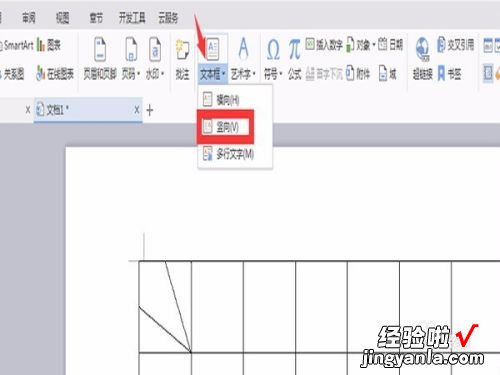
请点击输入图片描述
- 我们这里输入文字,如日期两上字 , 输完之后,可以拉动方框来调整字体 。在方框的右边出现几个小图标,这里我们要注意 , 下面两个图标点击下还会出现一个子菜单,这时我们需要选择的是最上面的无填充颜色 。这样我们输入的文字才能清晰的出现在表格里 。
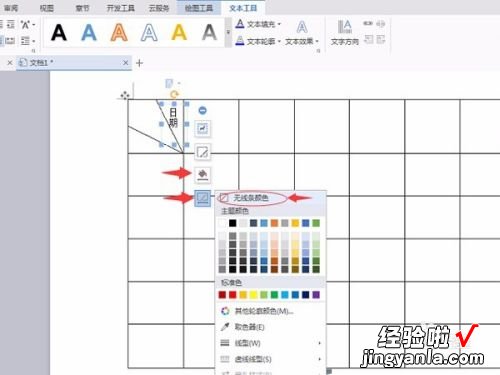
请点击输入图片描述
- 同样的方法把其他两个斜线表格填满,如最下面的表格 , 选择文本框时最好选择横向,这样输入进去,就比较好调整 。如图所示,这就是最后做出的效果,大家可以看一下 。
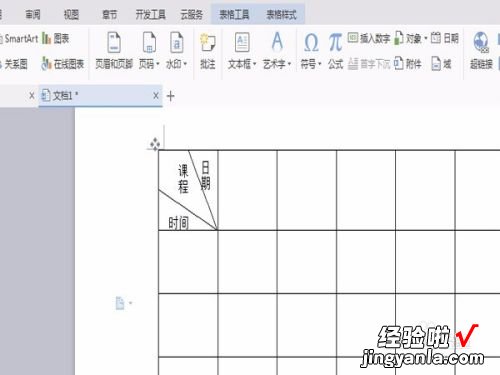
请点击输入图片描述
三、WPS文字的斜线表格怎么做
工具:
Wps
方法如下:
1、在文档中先添加一个表格 , 随意点击一个表格,使当前操作对象在表格上 。
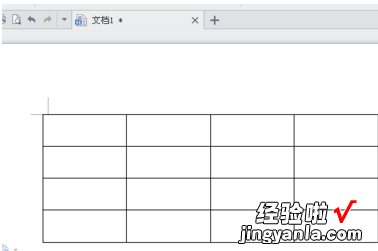
2、此时WPS文字上方自动出现“表格工具”并且有加粗的下划线表示当前选定 。
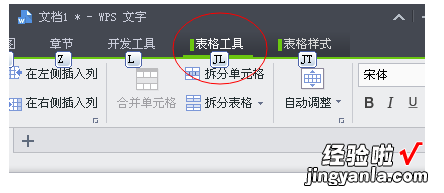
3、在工具栏上找到“绘制表格”,这样鼠标就会变成铅笔图标 。
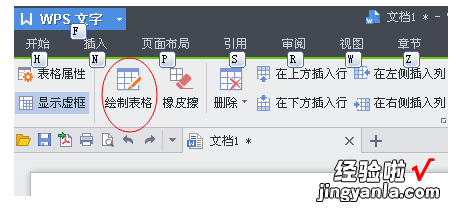
4、用鼠标在一个角点下 , 然后按住鼠标不放向另一个角移动即可拖出一条线 , 到另一个角时放开,即可将格子切割 。
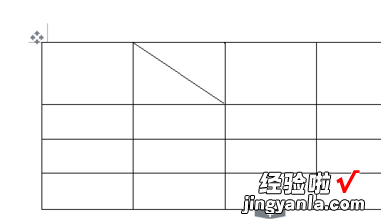
5、再点击一次“绘制表格”按钮即可退出铅笔绘制状态 。整理表格行高到自己需要的样子 。